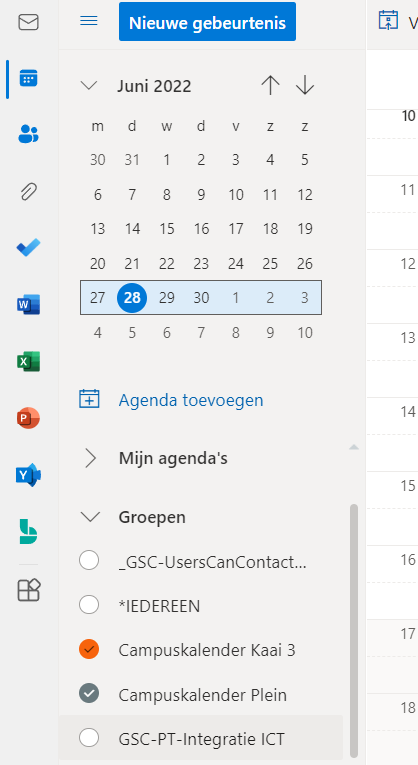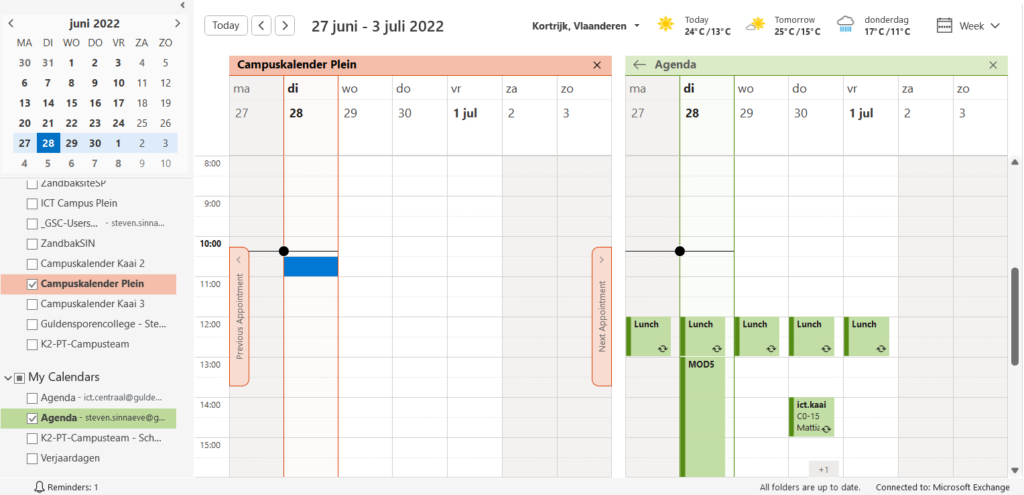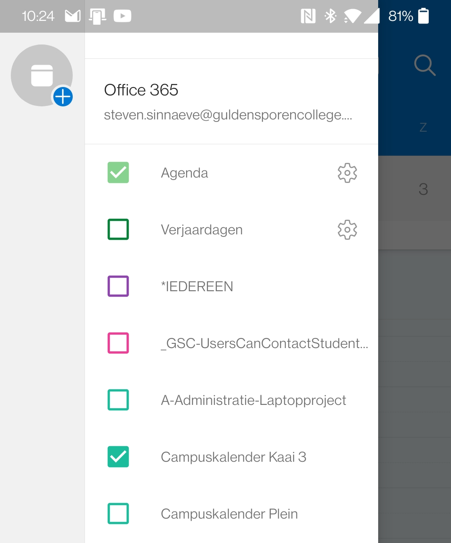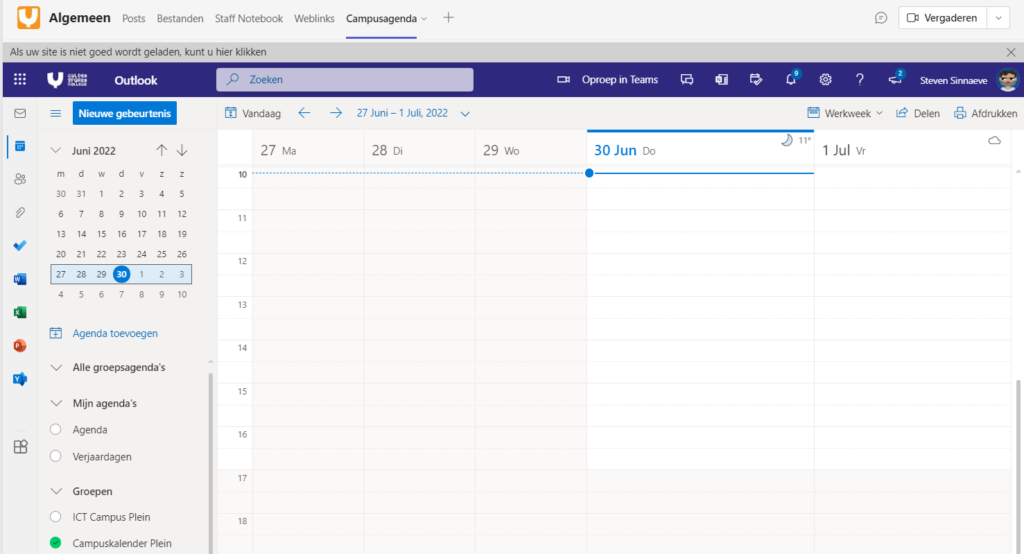Wil je een stagiair toegang geven tot je jaarteam? Dat kan.
Hoe?
Op dezelfde manier zoals leerlingen toegevoegd worden, kunnen ook externen (gasten) toegevoegd worden aan je jaarteam.
Klik op … > Lid toevoegen.
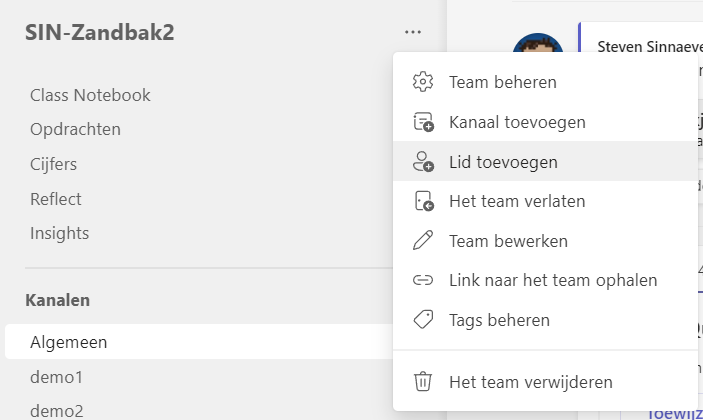
Gasten worden -als leerlingen/studenten- toegevoegd op basis van hun persoonlijk mailadres:
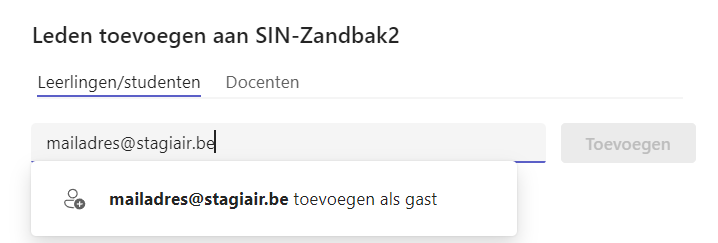
Eénmaal toegevoegd krijgt de gebruiker een welkomstmail met de melding dat hij/zij toegevoegd werd aan een team. In deze mail staat ook de link die de gast kan gebruiken om het team te openen.
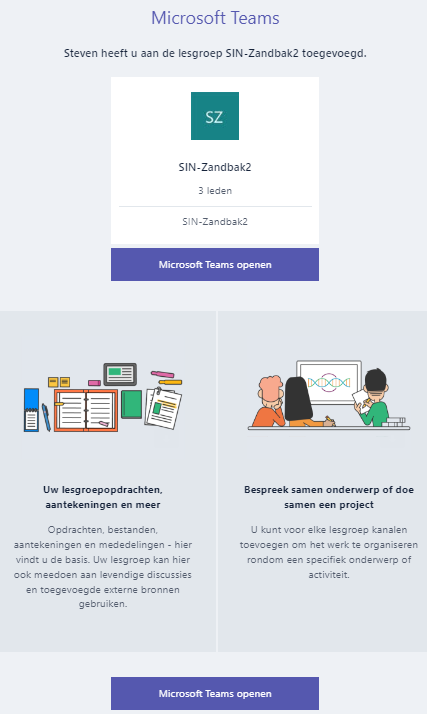
Werkt de gebruiker al met Teams dan kan dit uiteraard ook in de eigen teamsapp. Teams ondersteunt in de app verschillende teamsomgevingen. Wisselen hiertussen kan rechtsboven in de app.
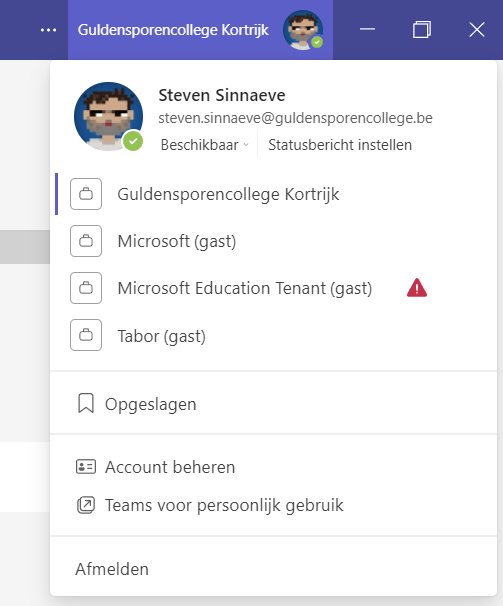
Wat kan een gast?
Een gast heeft dezelfde functionaliteit als leerlingen:
- Gesprekken posten/beantwoorden
- Bestanden (inclusief lesmateriaal) gebruiken
- OneNote klasnotitieblok gebruiken (inclusief eigen persoonlijke secties)
- Lid worden van privékanalen
- Opdrachten krijgen
- Cijfers van de eigen opdrachten bekijken
Wat kan niet?
Gasten zijn geen eigenaar van een team. Dat betekent dat gasten dezelfde beperkingen opgelegd krijgen als leerlingen.
Opdrachten verbeteren, zelf een opdracht maken, pagina’s in OneNote distribueren, basisinstellingen van het team wijzigen, … kan niet door gasten.
Gast opnieuw verwijderen?
De gasttoegang kan je op elk moment ongedaan maken. Via team beheren kan je gasten opnieuw verwijderen.